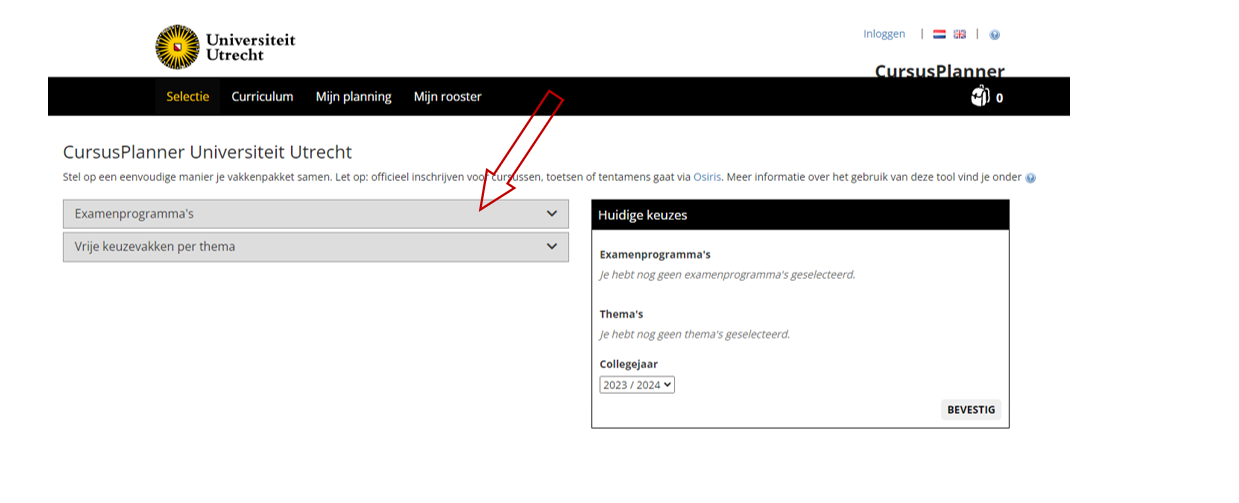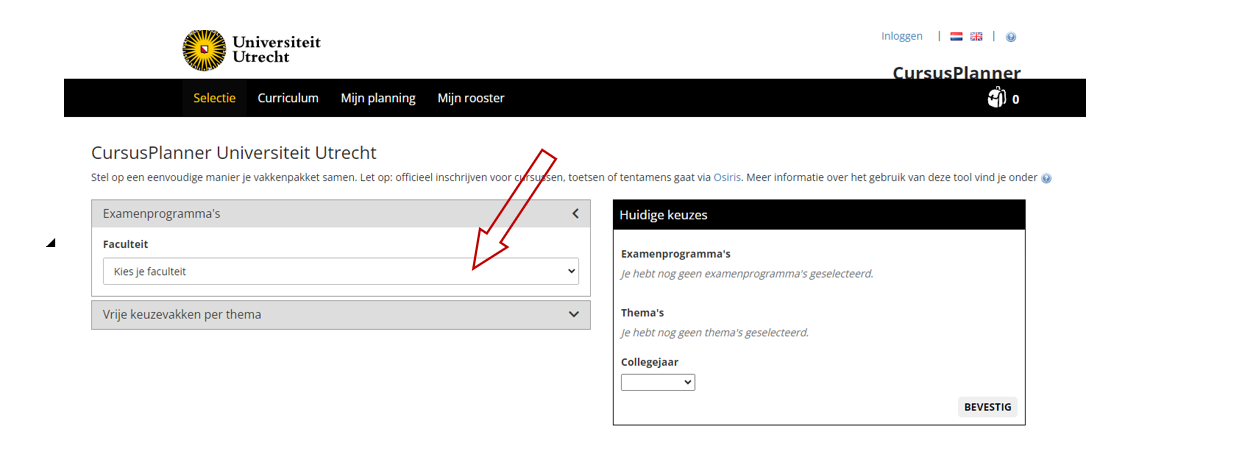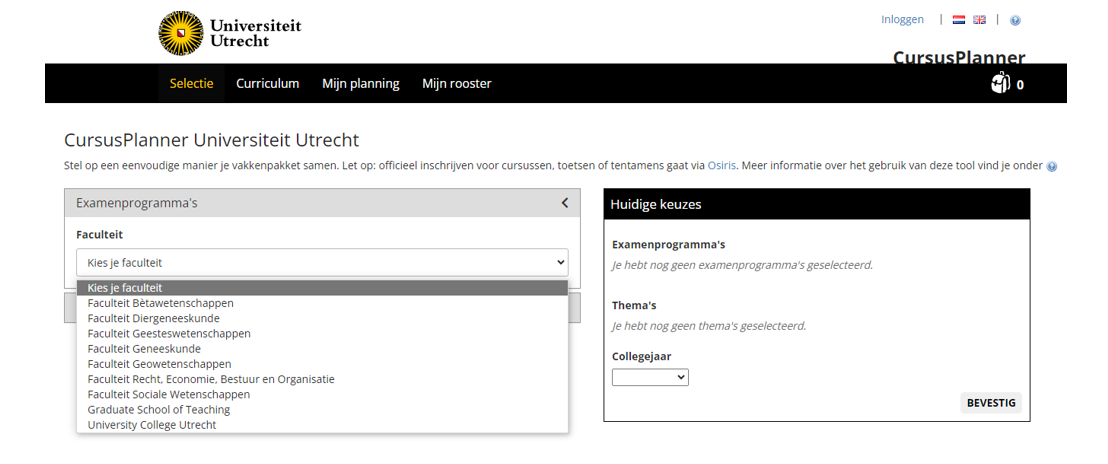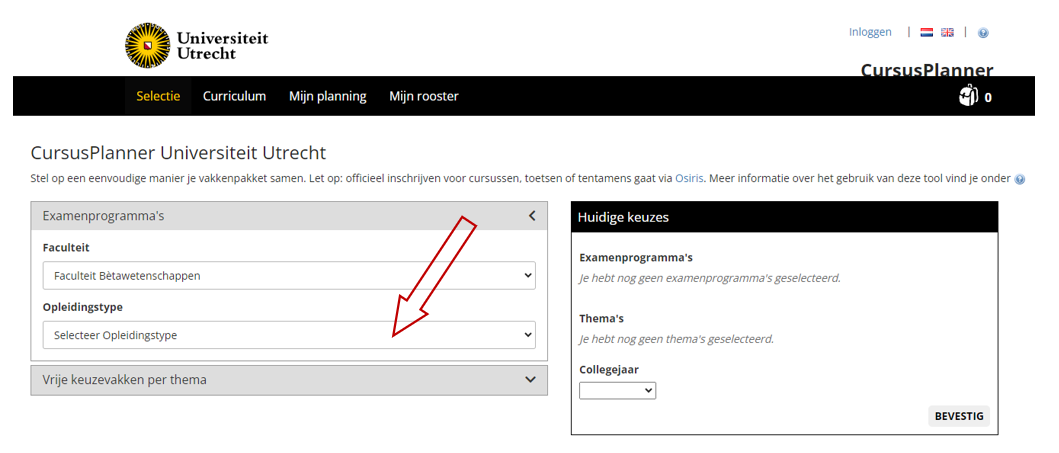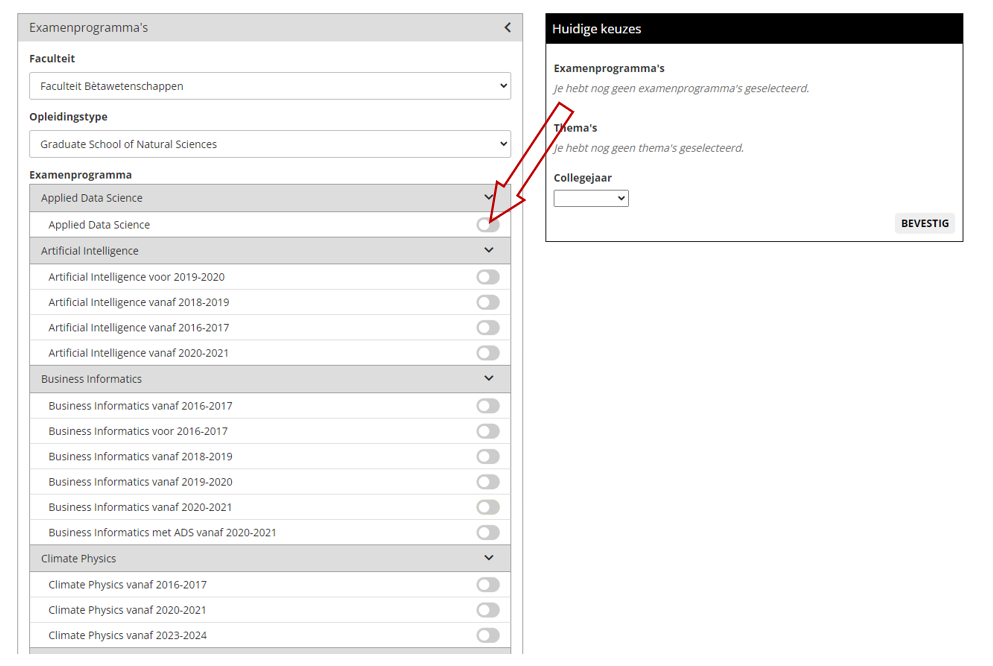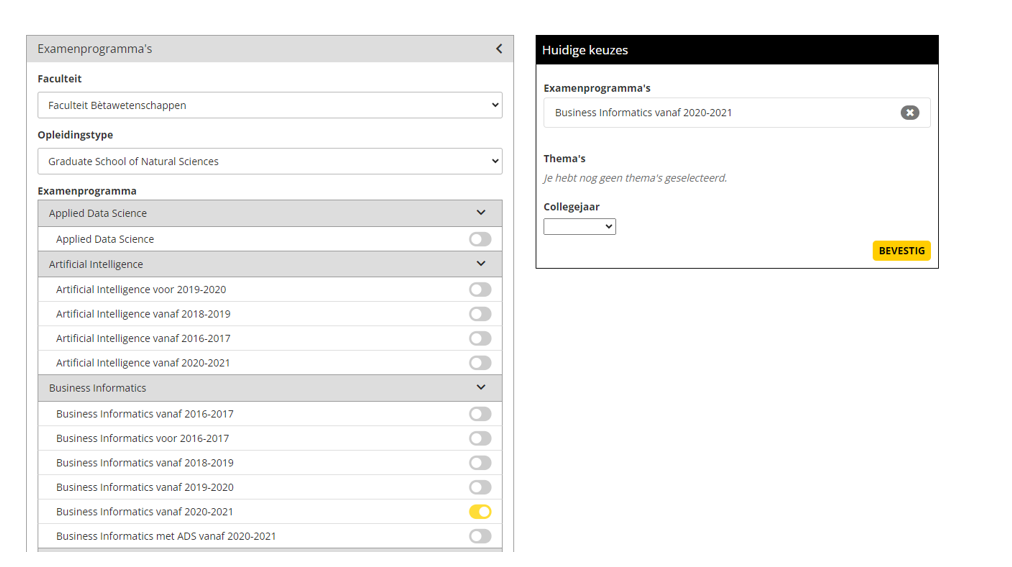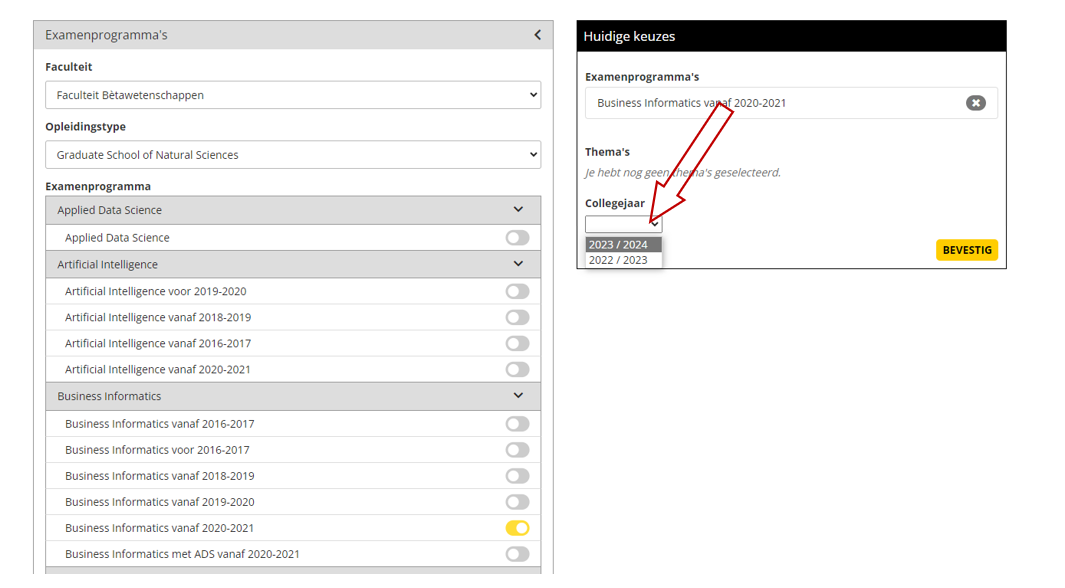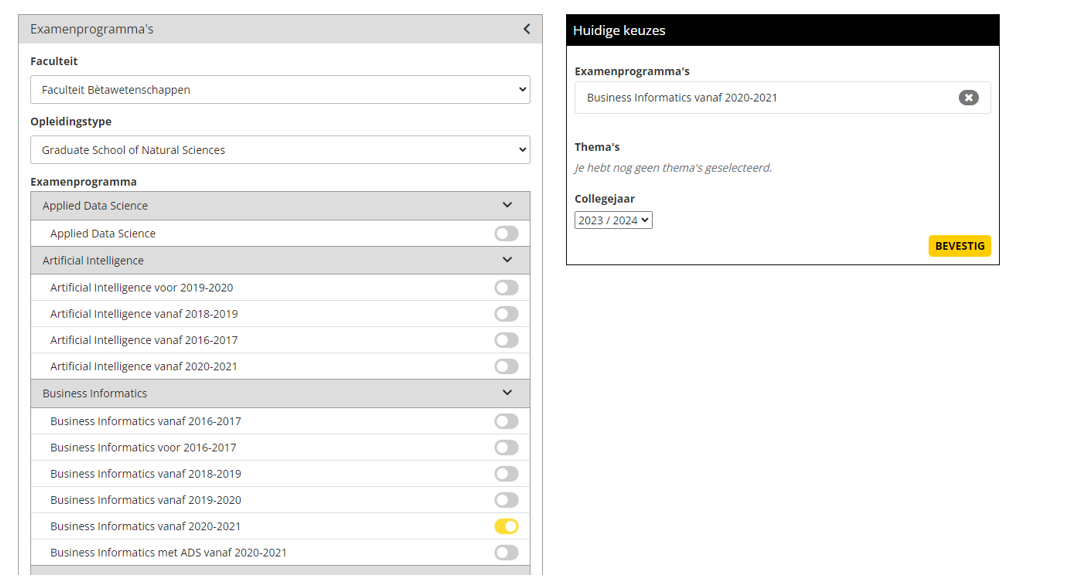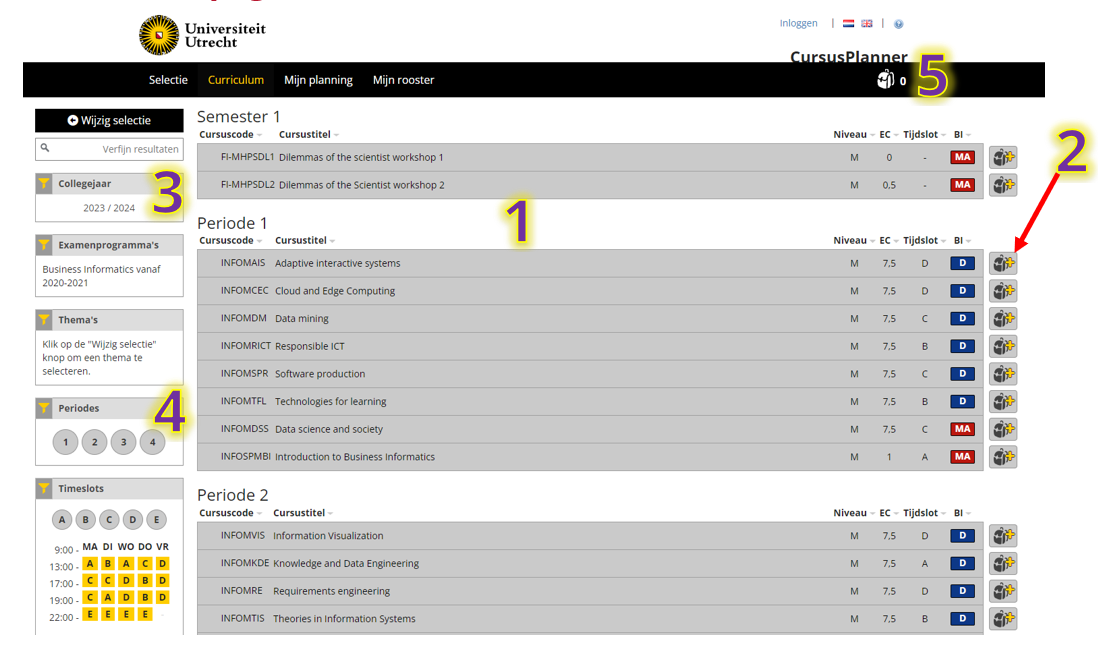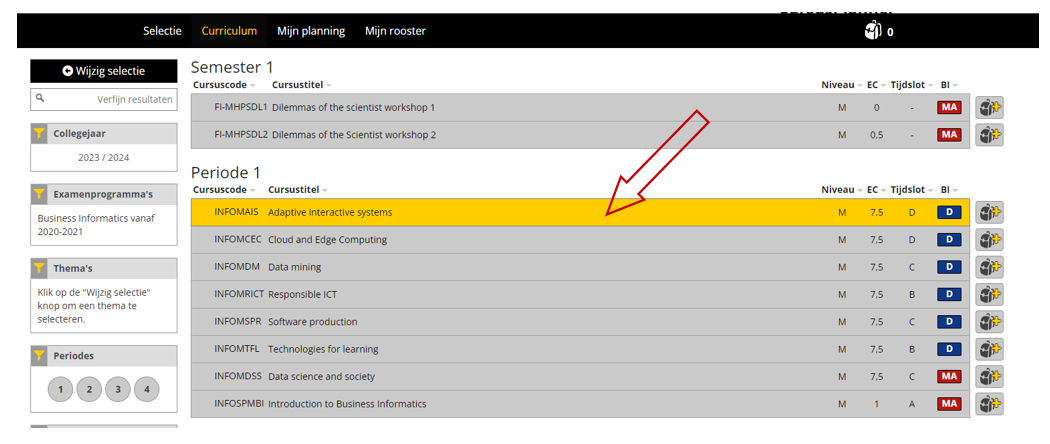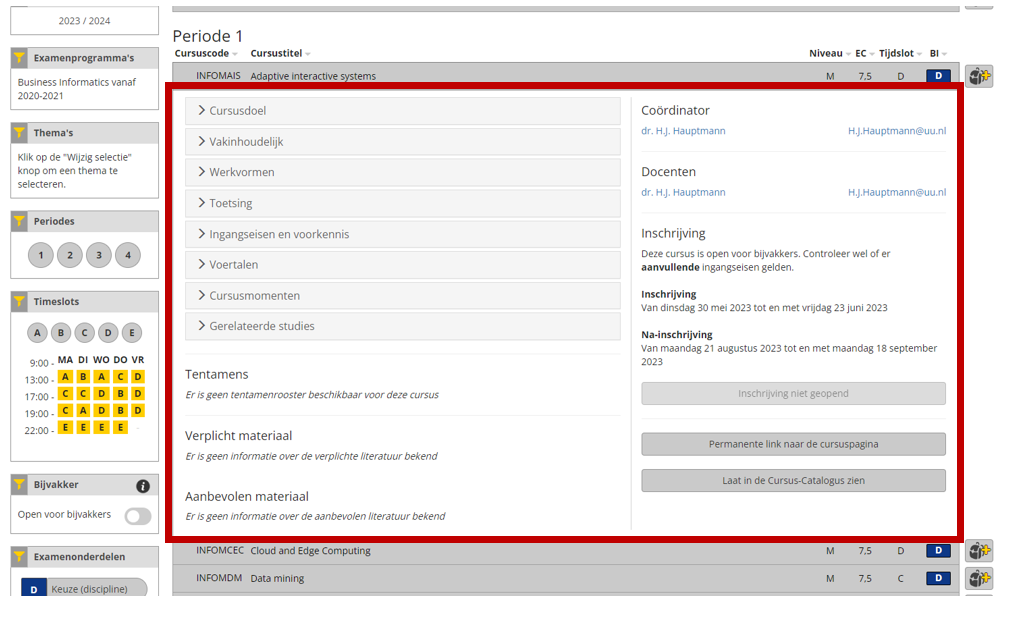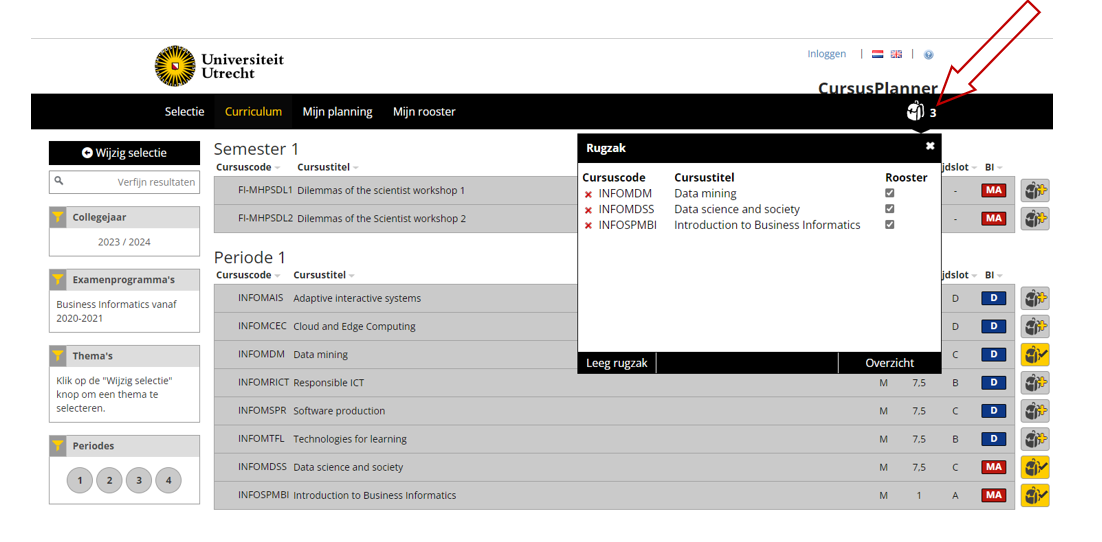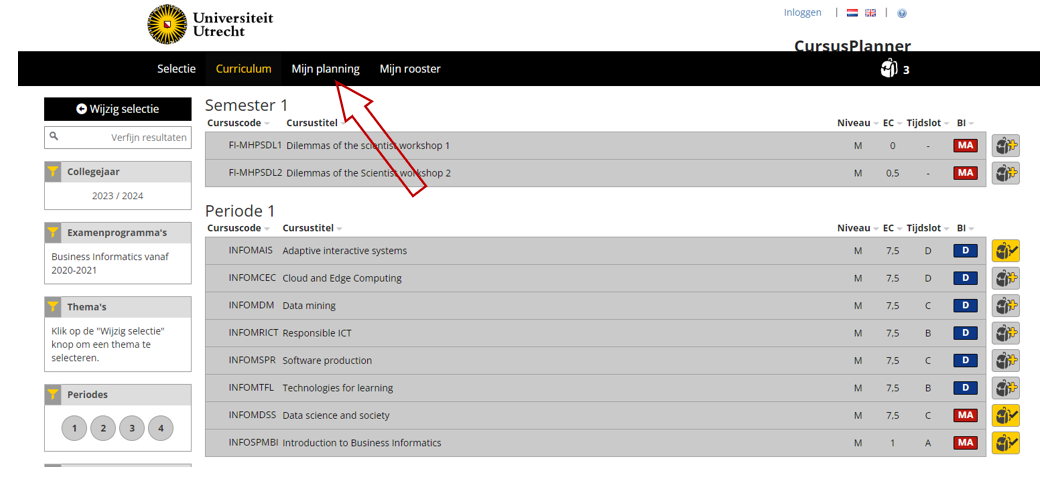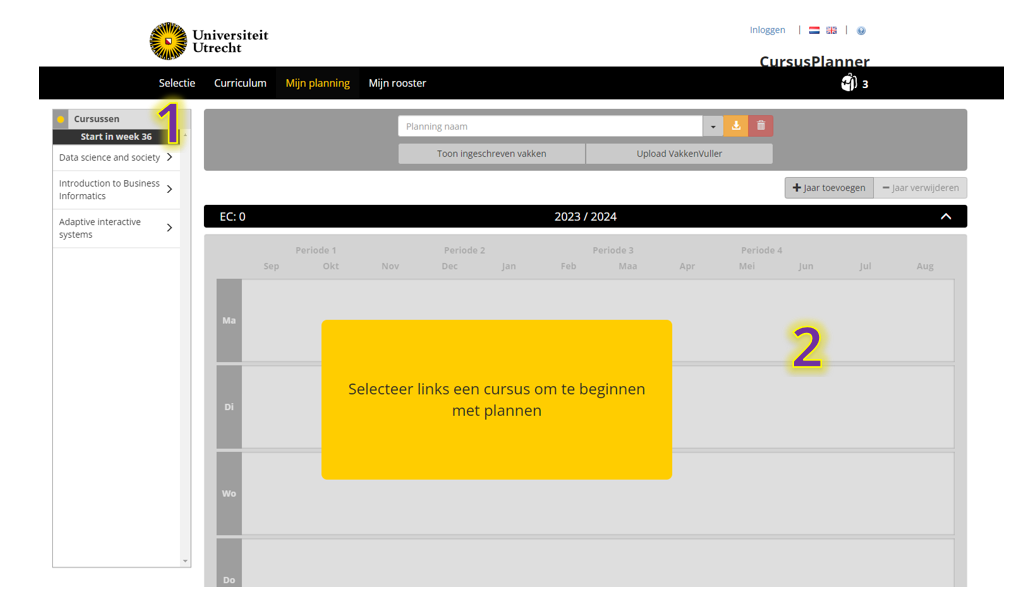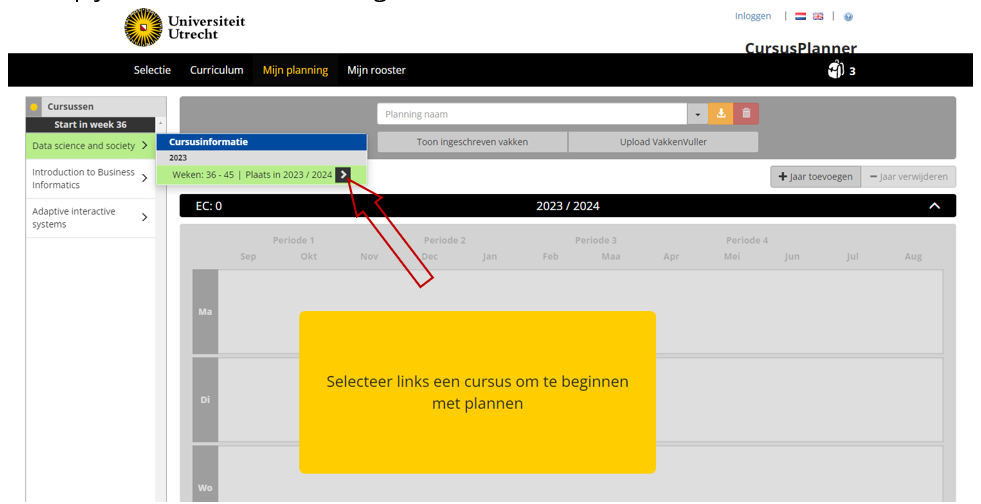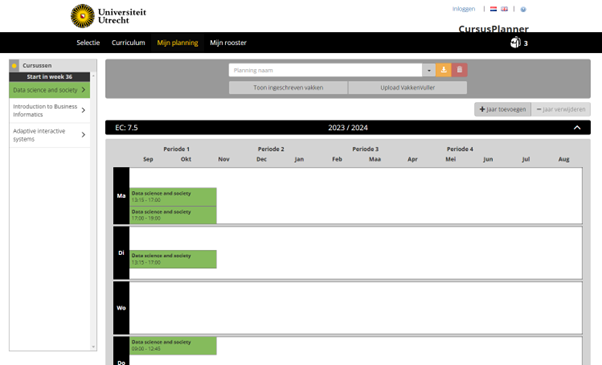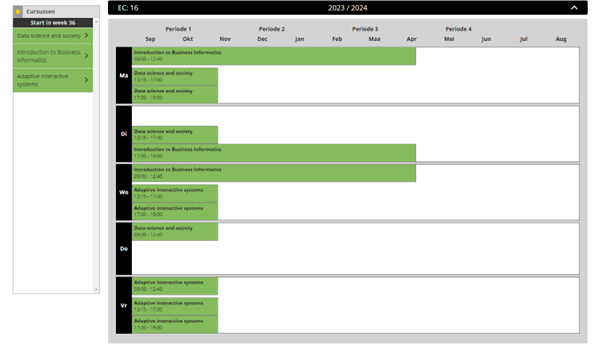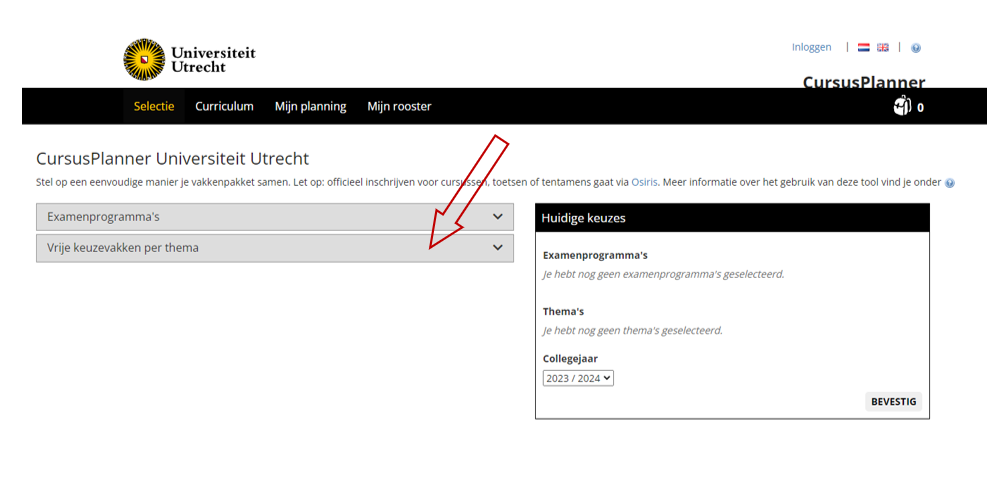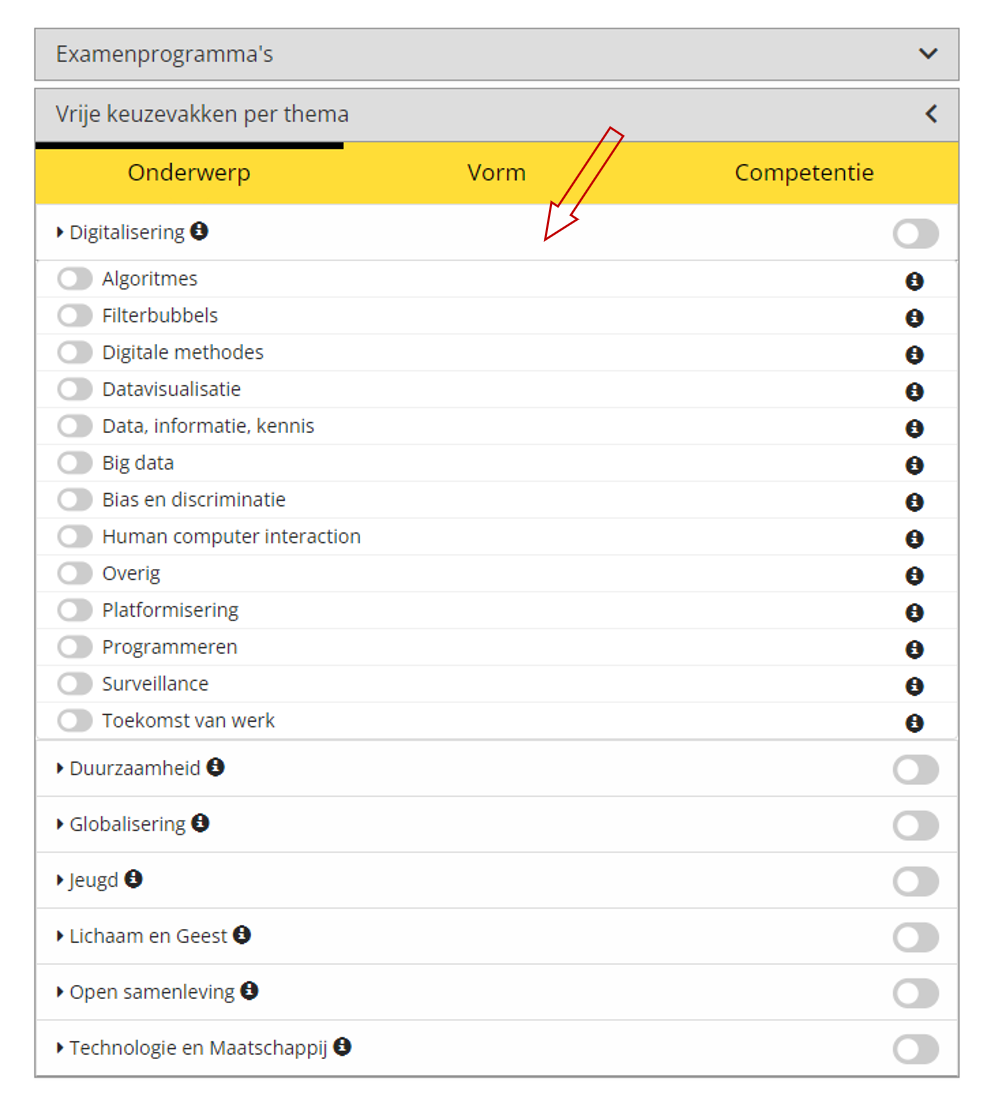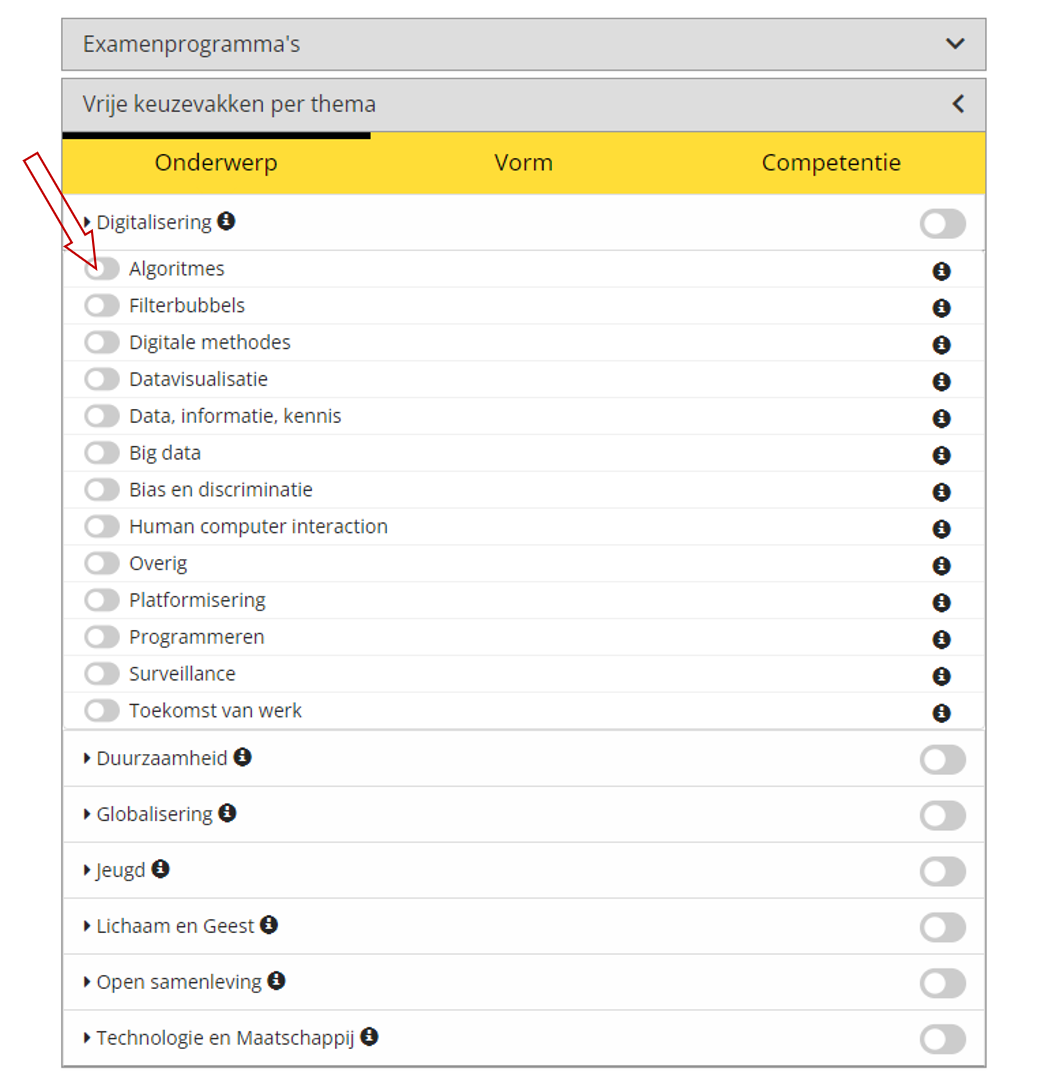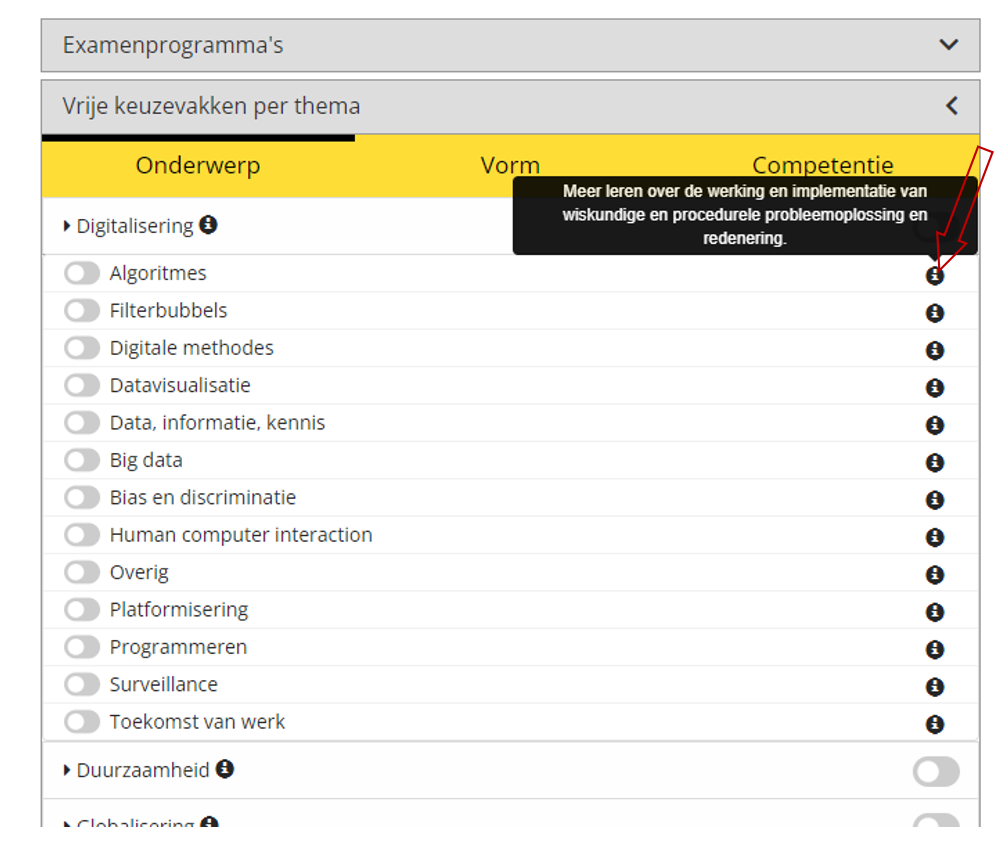CursusPlanner
De Cursusplanner externe link is een digitale tool die je helpt om je studie te plannen en je vakkenpakket samen te stellen. Zo kun je inzichtelijk krijgen welke cursussen je verplicht bent te volgen en aan welke keuzecursussen je kunt deelnemen binnen én buiten je eigen opleiding. De CursusPlanner kun je op de volgende manieren gebruiken:
- Overzicht van alle examenprogramma’s bekijken
- Vrije keuzevakken zoeken op basis van thema’s
- Vakkenpakket van je opleiding bekijken
- Verschillende vakken met elkaar combineren
- Vakken inplannen
-
Selecteren van vakken via examenprogramma
Voor het selecteren van vakken is het mogelijk om dit via het examenprogramma te doen van jouw opleiding. Hierdoor krijg je een overzicht van alle verplichte vakken en keuzevakken binnen jouw opleiding. Zo weet je zeker dat je de correcte vakken kiest voor jouw opleiding.
-
Stap 1
Selecteer de knop “Examenprogramma’s”.
-
Stap 2
Kies je opleiding
Selecteer de knop “Kies je faculteit”. Een menu met verschillende opties klapt open.
-
Stap 3
Selecteer de faculteit van jouw studie.
-
Stap 4
Selecteer de knop “Selecteer Opleidingstype”. Een menu met verschillende opties klapt open. Selecteer uit dit menu de type opleiding van jouw studie.
-
Stap 5
Selecteer jouw studie en vanaf welk jaar. Klik hiervoor op de knop naast de opleiding.
-
Stap 6
Als je een opleiding hebt geselecteerd, zal het knopje geel kleuren en komt het in de “Huidige keuzes” overzicht te staan onder “Examenprogramma’s”.
-
Stap 7
Selecteer onder “Collegejaar” vanaf welk academisch jaar je de vakken wilt zien.
-
Stap 8
Als je jouw keuzes hebt geselecteerd, kan je op de knop “Bevestigen” klikken.
-
Stap 9
Curriculum pagina
Je komt, na de selectie, op de Curriculum pagina waarin je vakken kunt selecteren van jouw gekozen examenprogramma. De vakken staan op periode gesorteerd, verder kan je jouw selectie verder verfijnen.
- De vakken die in elke periode worden gegeven voor jou studie.
- Het rugzakje is een knop, hiermee selecteer je de naastgelegen vak.
- Dit zijn de keuzes die je eerder in de selectie van je opleiding hebt gemaakt, hiermee kan je ze nog wijzigen.
- Met de “Periodes”, “Timeslots”, “Bijvakker” en “Examenonderdelen” filters, kan je resultaten verder verfijnen.
- Dit rugzakje houdt bij hoeveel vakken je geselecteerd hebt.
-
Stap 10
Informatie over een vak
Als je meer informatie over een vak wilt lezen, klik je op de vak.
-
Stap 11
Informatie over het vak zal nu openklappen, zoals “Cursusdoel”, “Toetsing” en “Werkvormen”.
-
Stap 12
Kies je vakken
Selecteer het rugzakje naast de vakken dat je zou willen volgen. Je zult zien dat het rugzakje bovenaan het scherm het getal weergeeft van het aantal vakken dat je in totaal geselecteerd hebt.
-
Stap 13
Planning pagina
Door op de “Mijn planning” knop te klikken, kom je op de planning pagina terecht.
-
Stap 14
De vakken die je op de Curriculum pagina geselecteerd hebt, worden meegenomen naar de “Mijn planning” pagina. Op deze pagina kan je voor jezelf nagaan of vakken geen overlap hebben in het rooster. Verder zie je ook hoe jouw rooster er voorlopig uitziet.
- Hier zie je een overzicht van de vakken die je op de Curriculum pagina geselecteerd hebt.
- Hier zie je jouw voorlopige rooster van geselecteerde vakken.
-
Stap 15
Om jouw rooster te zien met de gekozen vakken, selecteer je aan de linkerkant de vakken die je aan het rooster wilt toevoegen. Klik op het zwarte blokje met de witte pijl om het vak toe te voegen aan het rooster.
-
Stap 16
De toegevoegde vak zal nu groen kleuren, in het rooster en in het overzicht aan de linkerkant.
-
Stap 17
Als je alle vakken toegevoegd hebt, zie je jouw voorlopige rooster met de totale hoeveelheid EC.
-
Selecteren van vakken via thema
Voor het selecteren van vakken is het mogelijk om dit per thema te doen van het vak. Hierdoor krijg je een overzicht van alle vakken die onder een thema vallen. Zo kan je jouw interesses selecteren.
-
Stap 18
Ga naar > Vrije keuzevakken per thema
Selecteer de knop “Vrije keuzevakken per thema”. Een venster klapt open, hier kan je selecteren per onderwerp, vorm of competentie.
-
Stap 19
Kies via onderwerp
Selecteer een onderwerp, door op het onderwerp te klikken. Een venster klapt open, hier kan je selecteren op sub onderwerpen.
-
Stap 20
Selecteer een sub onderwerp, door op het knopje te klikken naast het sub onderwerp.
-
Stap 21
Verder kan je meer informatie over het (sub) onderwerp lezen als je eroverheen gaat met je muis.
Laatst bijgewerkt op: 12/10/2023